アイコンの準備
- 参考(以下の動画の最初のほう)
(1). 画像の用意
- 使用したい通知のアイコンを用意します(test_icon.png)。

(2). プロジェクトへのインポート
- android/app/src/main/res/drawable内に用意した画像を移動させます。

インポートまで
pubspec.yamlに追加
dependencies: flutter_local_notifications: ^15.0.0
インポート
import 'package:flutter_local_notifications/flutter_local_notifications.dart';
「FlutterLocalNotificationsPlugin」のインスタンスを準備
- 参考:FlutterLocalNotificationsPlugin class - flutter_local_notifications library - Dart API
- 「FlutterLocalNotificationsPlugin」というlocal_notificaions内のローカル通知を扱うためのクラスをインスタンス化しておきます。
- 以降ではここで用意した変数「notificationsPlugin」に対していろいろ設定をしていきます。
final FlutterLocalNotificationsPlugin notificationsPlugin = FlutterLocalNotificationsPlugin();
初期化
- 「プラットフォームごとの初期化設定⇒それらを束ねる」という流れです。
プラットフォームごとの初期化設定(initializationSettings)
- 参考1:InitializationSettings class - flutter_local_notifications library - Dart API
- 参考2:AndroidInitializationSettings class - flutter_local_notifications library - Dart API
- InitializeSettingsクラスに各プラットフォームの初期設定を格納。
- Androidはシンプルで、android/app/src/main/res/drawable内に用意した画像のファイル名(拡張子なし)だけを設定します(パラメータそのものは他にありますが、いじらないでも動きます)。
// プラットフォームごとの初期設定をまとめる(今回はAndroidのみ) const initializationSettings = InitializationSettings( android: AndroidInitializationSettings('test_icon') );
プラットフォームごとの設定をまとめる(initialize)
- 参考:initialize method - FlutterLocalNotificationsPlugin class - flutter_local_notifications library - Dart API
- プラットフォームごとの設定+通知をタップした時の処理を設定できる(なくてもよい)
// 通知設定を初期化(先程の設定+通知をタップしたときの処理) await notificationsPlugin.initialize( initializationSettings, // 通知をタップしたときの処理(今回はprint) onDidReceiveNotificationResponse: (NotificationResponse notificationResponse) async{ print('id=${notificationResponse.id}の通知に対してアクション。'); }, );
通知を表示
詳細設定(notificationDetails)
- 参考1:NotificationDetails class - flutter_local_notifications library - Dart API
- 参考2:AndroidNotificationDetails class - flutter_local_notifications library - Dart API
- 通知の詳細設定についても初期設定のように、notificationDetailsクラスに各プラットフォームの設定を割り当てる形になります。
- androidの設定はAndroidNotificationDetailsクラスを使います。channeIdとchannelNameを割り当てればOKです(アプリの設定からこれらを見れますが、特に気にしなくてもOKかも?)。
// プラットフォームごとの詳細設定 const notificationDetails = NotificationDetails( android: AndroidNotificationDetails( 'channelId', 'channelName' ) );
表示(show)
- 参考:show method - FlutterLocalNotificationsPlugin class - flutter_local_notifications library - Dart API
- 通知を表示します。
- 各パラメータの設定は以下の表を参考に。また、titleとbodyは画像のように表示されます。
| id | 通知のid(通知の固有番号。キャンセルのときとかに使う。) |
|---|---|
| title | 題名 |
| body | 通知の本文 |
| NotificationDetails | 先ほど設定したnotificationDetailsを割り当てました。 |

// 通知を表示 await notificationsPlugin.show( 0, "title", "body", notificationDetails, );
デモアプリ
- 通知用の処理は「notificationController.dart」に集約しました。
- 画像の準備、パッケージの追加はこの記事の最初の方で行っているため省略。
notificationController.dart
import 'package:flutter_local_notifications/flutter_local_notifications.dart'; class NotificationController{ // 「flutter_local_notifications」にあるローカル通知を扱うためのクラスをインスタンス化 final FlutterLocalNotificationsPlugin notificationsPlugin = FlutterLocalNotificationsPlugin(); // 初期設定 Future<void> initNotification() async{ // プラットフォームごとの初期設定をまとめる(今回はAndroidのみ) const initializationSettings = InitializationSettings( android: AndroidInitializationSettings('test_icon') ); // 通知設定を初期化(先程の設定+通知をタップしたときの処理) await notificationsPlugin.initialize( initializationSettings, // 通知をタップしたときの処理(今回はprint) onDidReceiveNotificationResponse: (NotificationResponse notificationResponse) async{ print('id=${notificationResponse.id}の通知に対してアクション。'); }, ); } // 通知を表示する Future<void> showNotification() async{ // プラットフォームごとの詳細設定 const notificationDetails = NotificationDetails( android: AndroidNotificationDetails( 'channelId', 'channelName' ) ); // 通知を表示 await notificationsPlugin.show( 0, "title", "body", notificationDetails, ); } }
main.dart
- WidgetsFlutterBinding.ensureInitialized()をmain関数内に記述しないと、画面が真っ白のままになったので追加(原因はよくわかりません)。
import 'package:flutter/material.dart'; import 'notificationController.dart'; void main() async { //Widget等の初期化を明示的に行う? WidgetsFlutterBinding.ensureInitialized(); // NotificationControllerの初期化 await NotificationController().initNotification(); const app = MaterialApp( home: MyHomePage(), ); runApp(app); } class MyHomePage extends StatefulWidget { const MyHomePage({super.key}); @override State<MyHomePage> createState() => _MyHomePageState(); } class _MyHomePageState extends State<MyHomePage> { @override Widget build(BuildContext context) { return Scaffold( appBar: AppBar( backgroundColor: Theme.of(context).colorScheme.inversePrimary, title: const Text('flutter_local_notifications'), ), body: Center( child: Column( children: <Widget>[ ElevatedButton( onPressed: () async { await NotificationController().showNotification(); }, child: const Text('NotificationController().showNotification()') ), ], ), ), ); } }
実行結果
- ボタンを押すと通知が表示されます。
操作画面
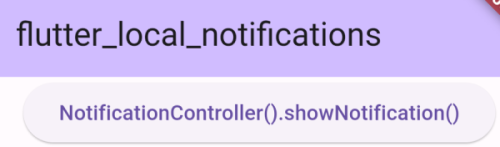
送信される通知
